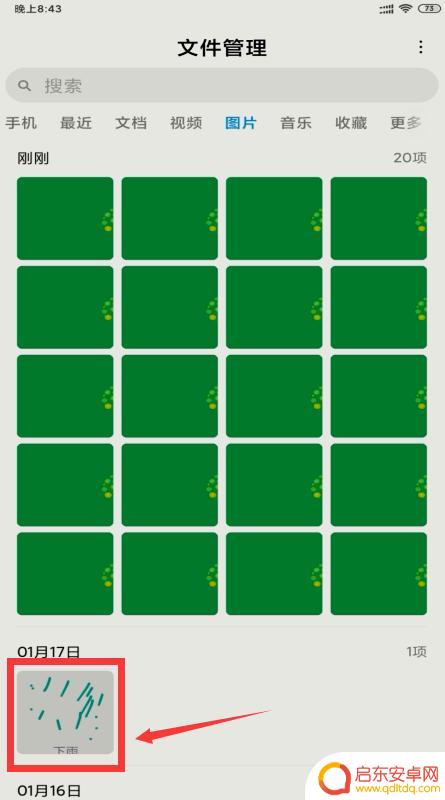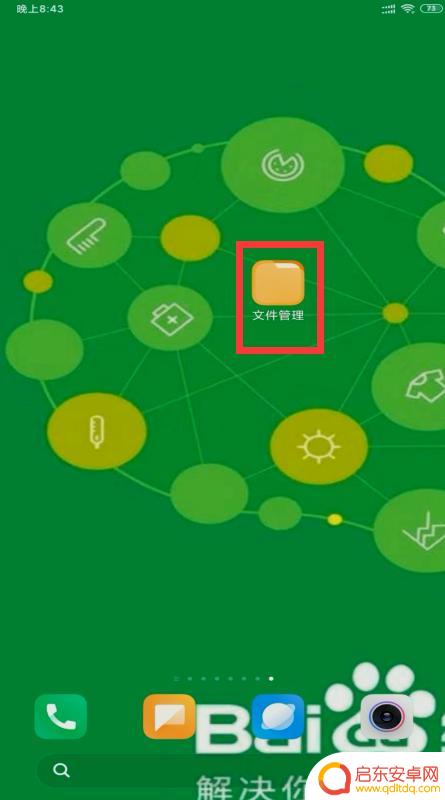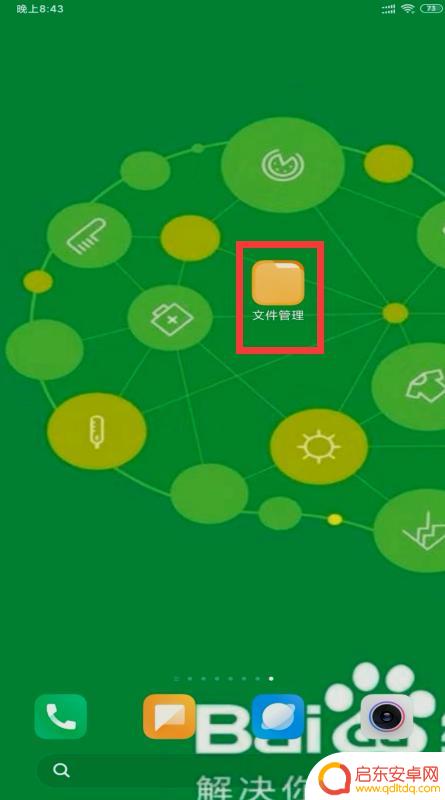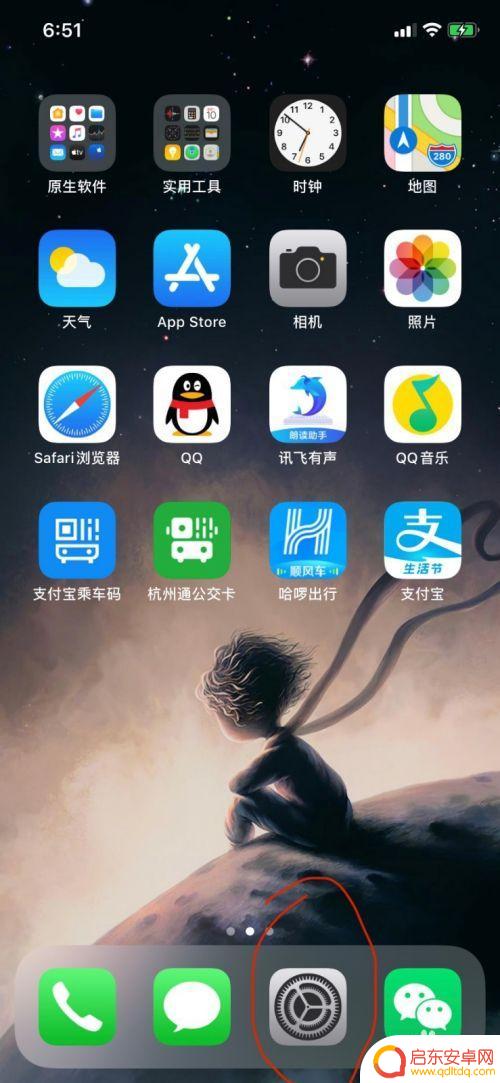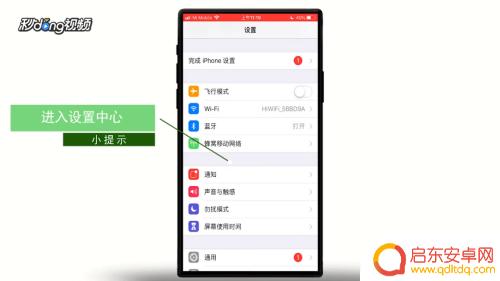怎么调节手机照相格式 手机上修改图片为jpg格式步骤
在日常生活中,手机已经成为我们拍摄照片的重要工具,有时候我们需要调节手机照相格式或修改照片格式为jpg,以便更好地分享和保存照片。调节手机照相格式和修改照片格式为jpg并不复杂,只需要简单的几个步骤就可以完成。接下来让我们一起来了解一下如何在手机上进行这些操作。
手机上修改图片为jpg格式步骤
操作方法:
1.打开手机上的【文件管理】。若无,可在应用商店中搜索“文件管理”后。下载后安装。
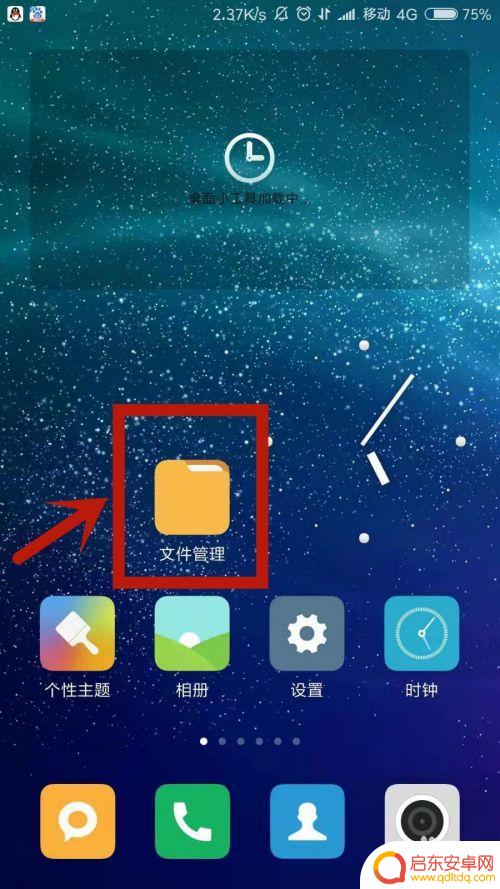
2.选择“手机”菜单栏,点击【DCIM相册】。
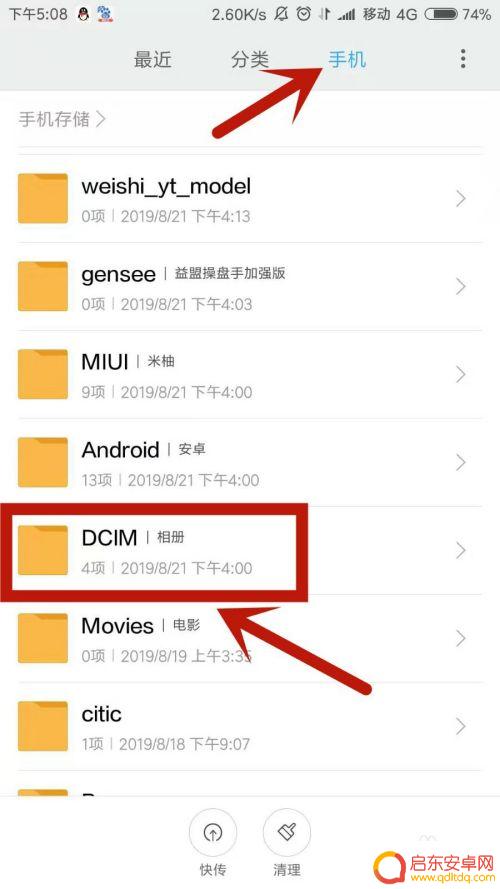
3.选择【Screenshots|截图】。说明:所有的截图都在此文件夹内。
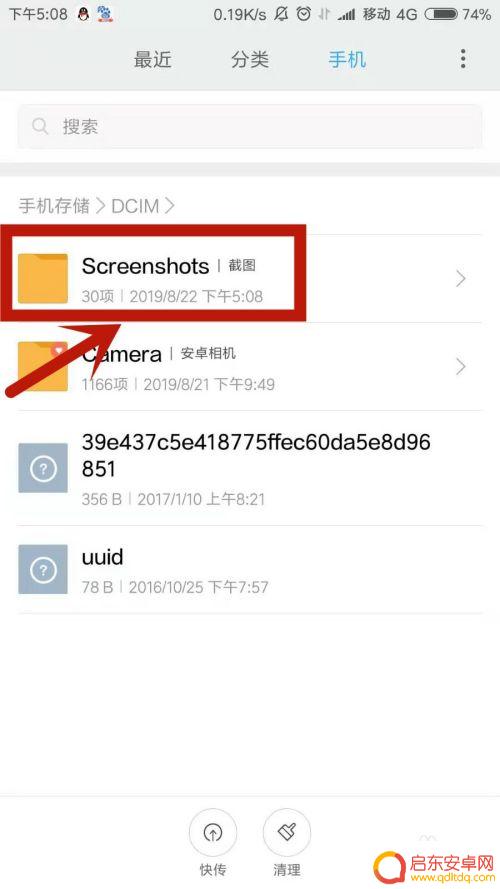
4.长按选择一个后缀为*.png格式的图片文件。
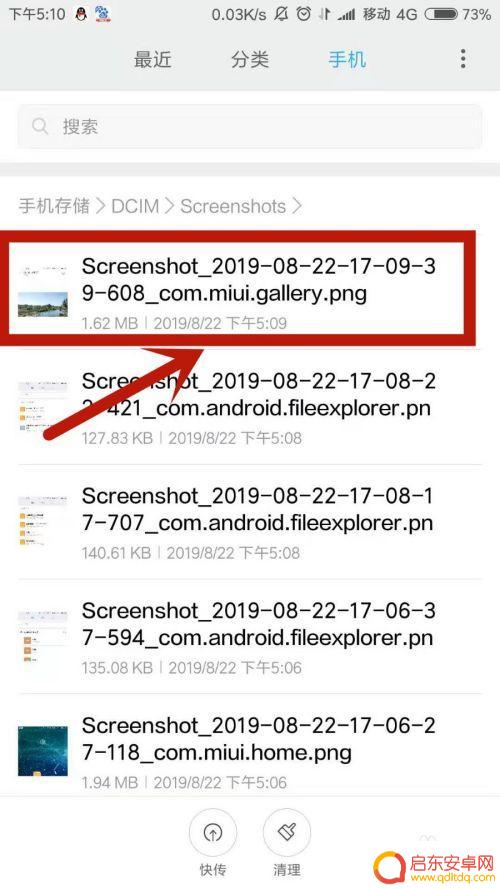
5.选中该图片,点击屏幕右下角的【更多】选项。
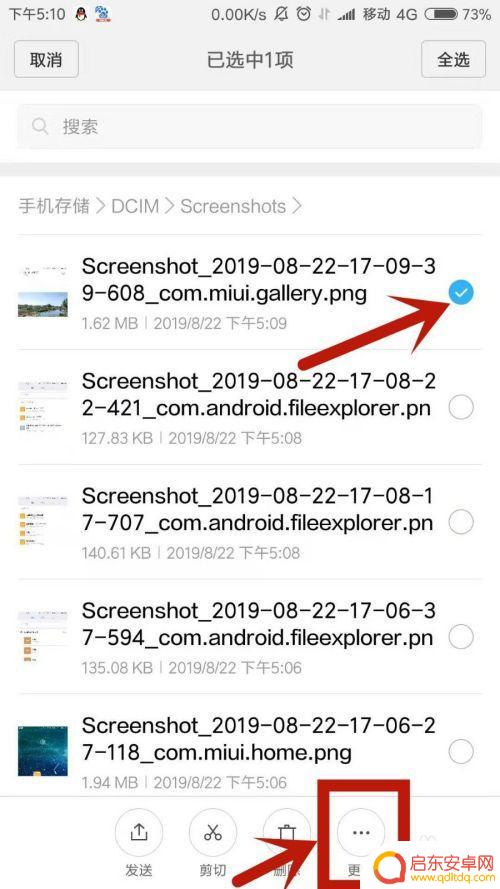
6.系统弹出菜单,选择【重命名】。
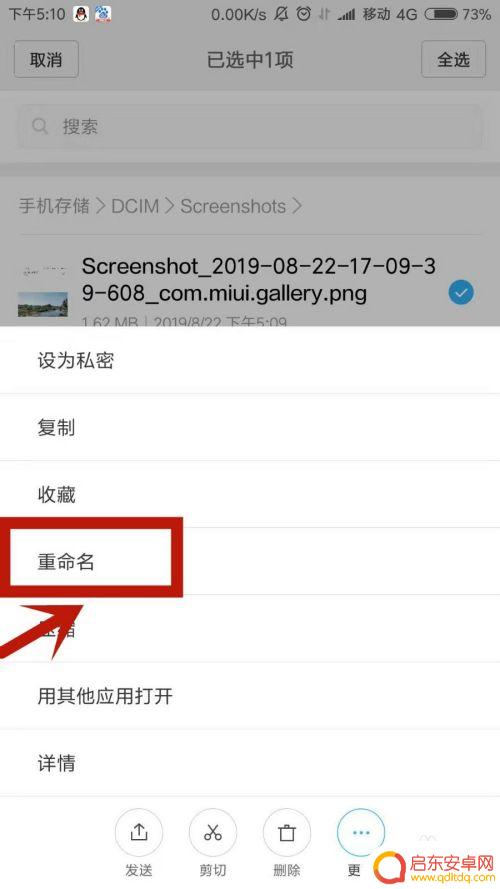
7.输入一个新名称,后缀为*.jpg,输好后,点击”确定"。
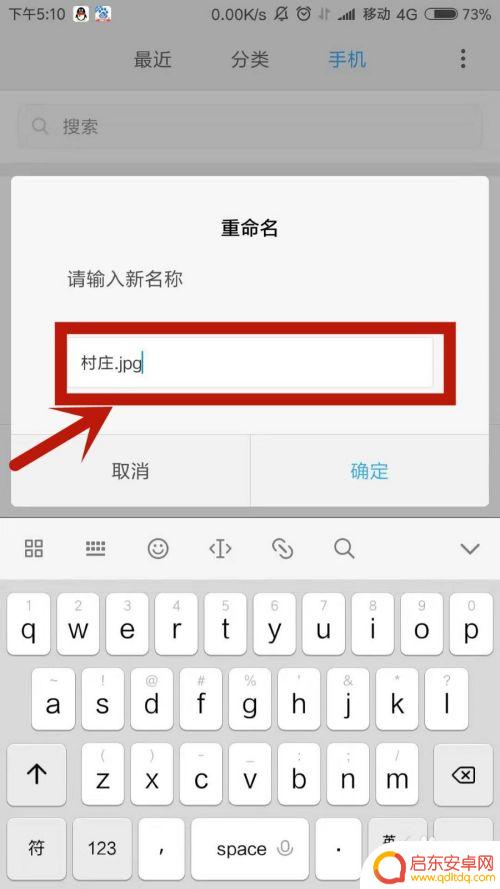
8.系统提示“如果修改后缀名,文件将可能无法打开”。点击“确定”。
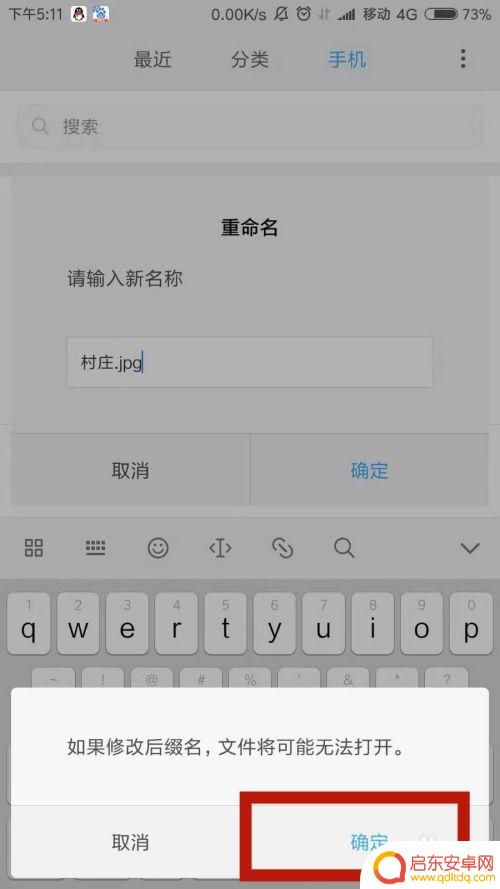
9.文件名修改成功,该图片变成了jpg文件。
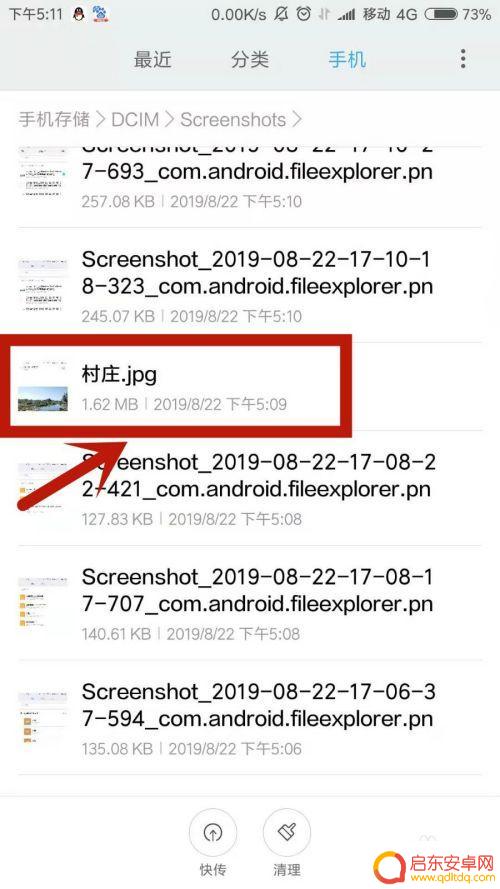
10.单击打开图片,显示图片内容。

以上就是怎么调节手机照相格式的全部内容,碰到同样情况的朋友们赶紧参照小编的方法来处理吧,希望能够对大家有所帮助。
相关教程
-
手机怎么把图片做成jpg文件 手机图片转换为jpg格式步骤
在日常生活中,我们经常需要将手机拍摄的照片转换为jpg格式的文件,以便在不同设备上进行查看和分享,想要实现这一目的,我们需要按照一定的步骤进行操作。从手机相册中选择需要转换的图...
-
手机上的照片怎么变成jpg 手机图片转换为jpg格式步骤
在数字时代,手机已经成为人们生活中不可或缺的工具之一,我们经常通过手机拍摄照片,但有时候需要将手机上的照片转换为jpg格式。要实现这一步骤,我们可以通过简单的操作将手机图片转换...
-
照片怎么转换成jpg手机 手机相册图片如何转换为jpg格式
随着手机摄影的普及,我们经常会在手机相册中保存许多照片,有时候我们需要将这些照片转换为jpg格式,以便在其他设备上进行编辑或分享。如何将手机相册中的图...
-
苹果手机照片heic格式怎么变回来 苹果手机HEIC格式转JPG格式教程
近年来苹果手机的HEIC格式在照片存储中变得越来越常见,许多人可能会遇到无法在其他设备或软件上打开HEIC格式照片的困扰。幸运的是我们可以通过简单的步骤将HEIC格式照片转换为...
-
苹果手机图片怎么转换jpg 苹果手机如何保存照片为jpg格式
苹果手机在拍摄照片时默认保存为HEIC格式,而有时候我们需要将照片转换为JPG格式以便在其他设备上查看或分享,苹果手机如何保存照片为JPG格式呢?一种简便的方法是通过设置中的相...
-
手机相片怎么改成jpeg 手机照片格式转换为jpeg
在日常生活中,我们经常会使用手机拍摄照片,然而有时候我们可能会遇到手机照片格式无法在某些设备上正常显示的问题,这时候将手机相片转换为JPEG格式是一个不错的选择。JPEG是一种...
-
手机access怎么使用 手机怎么使用access
随着科技的不断发展,手机已经成为我们日常生活中必不可少的一部分,而手机access作为一种便捷的工具,更是受到了越来越多人的青睐。手机access怎么使用呢?如何让我们的手机更...
-
手机如何接上蓝牙耳机 蓝牙耳机与手机配对步骤
随着技术的不断升级,蓝牙耳机已经成为了我们生活中不可或缺的配件之一,对于初次使用蓝牙耳机的人来说,如何将蓝牙耳机与手机配对成了一个让人头疼的问题。事实上只要按照简单的步骤进行操...
-
华为手机小灯泡怎么关闭 华为手机桌面滑动时的灯泡怎么关掉
华为手机的小灯泡功能是一项非常实用的功能,它可以在我们使用手机时提供方便,在一些场景下,比如我们在晚上使用手机时,小灯泡可能会对我们的视觉造成一定的干扰。如何关闭华为手机的小灯...
-
苹果手机微信按住怎么设置 苹果手机微信语音话没说完就发出怎么办
在使用苹果手机微信时,有时候我们可能会遇到一些问题,比如在语音聊天时话没说完就不小心发出去了,这时候该怎么办呢?苹果手机微信提供了很方便的设置功能,可以帮助我们解决这个问题,下...